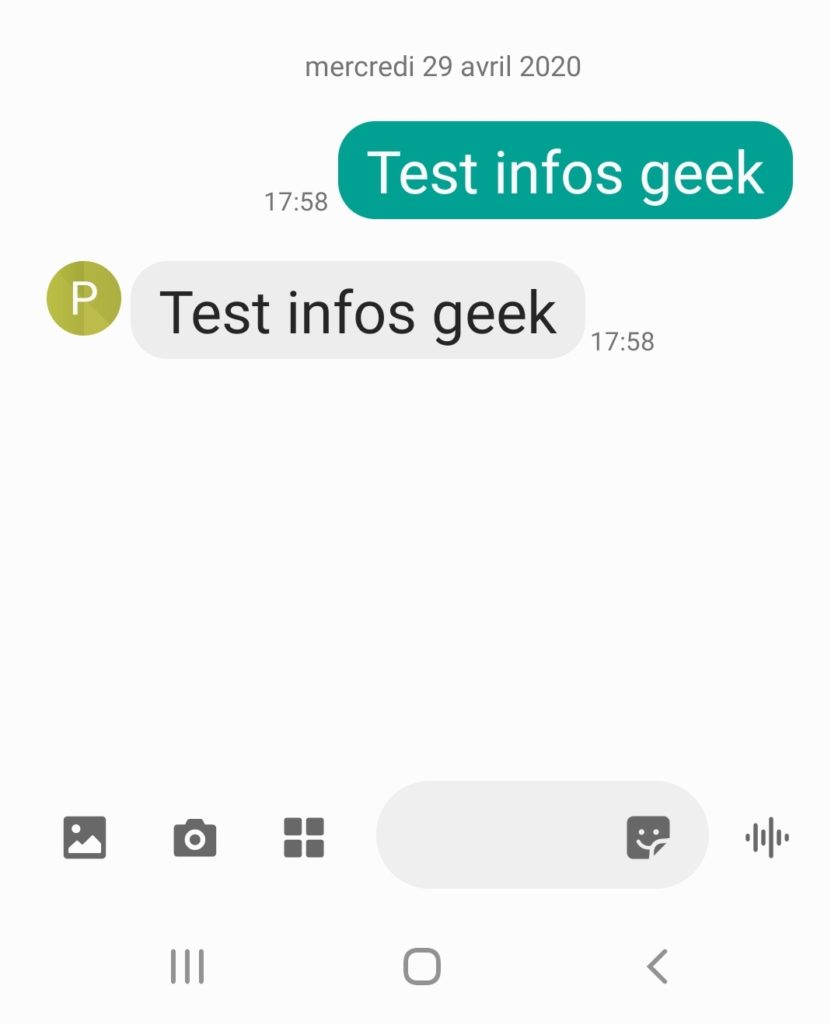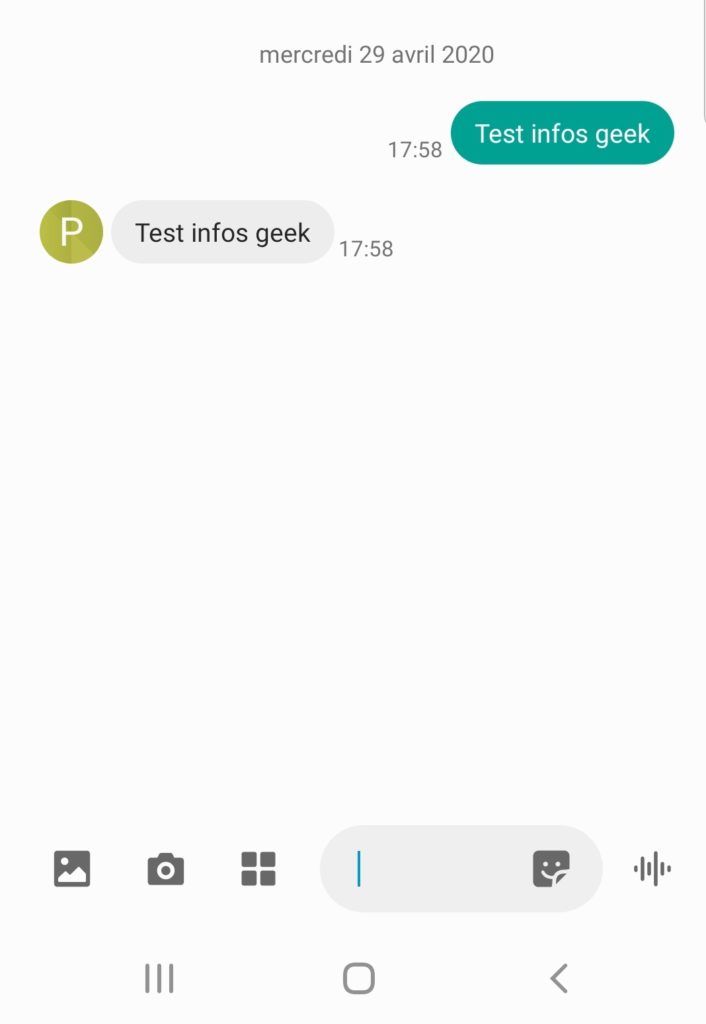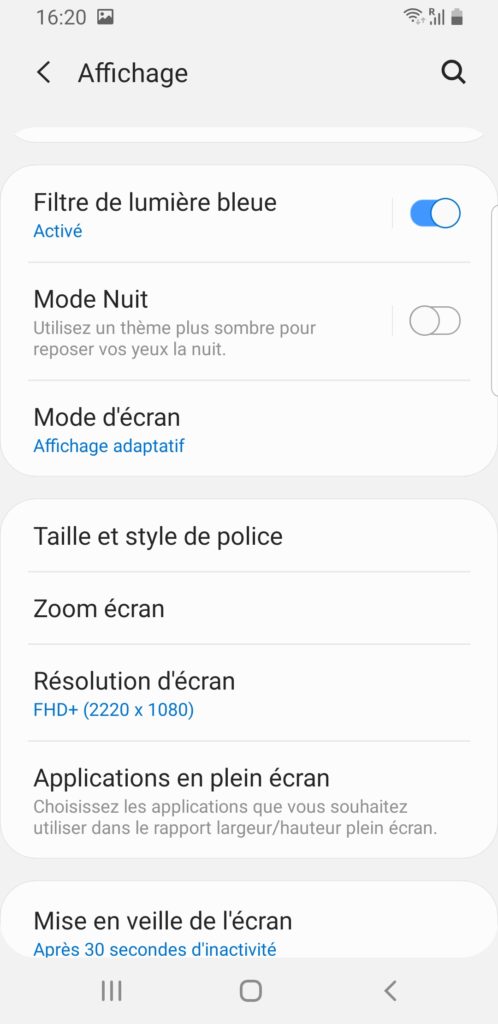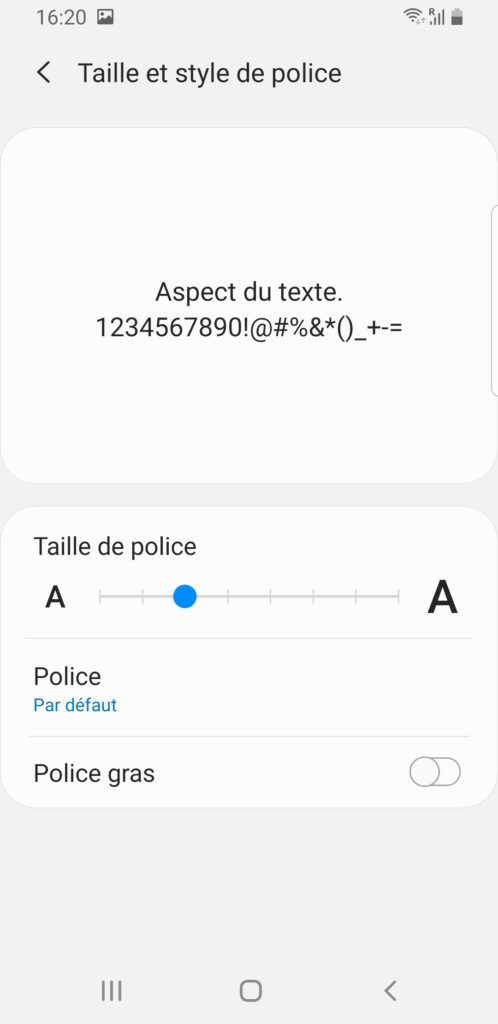Vous souhaitez modifier la taille de la police des messages sur LG Q Stylus cependant vous ne savez pas comment faire. Il arrive que la taille des écritures d’un message soit un peu trop petit pour être facilement lisible. Il existe plusieurs solutions de modification de taille des SMS (agrandir ou diminuer) selon la pénibilité à lire vos textos. Avant tout on va vous expliquer comment vous avez la possibilité de modifier la taille de la police des messages sur LG Q Stylus et dans un deuxième temps agrandir la police générale de votre LG Q Stylus. A la fin de cet article nous vous conseillerons des applis qui vous donnent la possibilité de modifier la taille et la police.
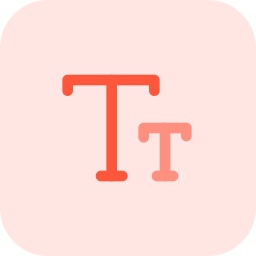
Quelle est la technique pour modifier la taille de la police des SMS sur LG Q Stylus?
Il y a deux possibilités sur votre téléphone Android pour modifier la taille de la police de vos messages. Ce qu’il va falloir prendre en compte c’est: avez-vous des problèmes à lire vos applis, textos ou autres réglages sur votre téléphone ou est-ce seulement sur vos textos que vous avez du mal à lire les écritures? A l’inverse, peut-être que vous trouvez que la police est trop grande.
Modifier que la taille de police des SMS sur LG Q Stylus
Si la pénibilité de lecture ne concerne que les textos, dans ce cas il vous suffit de respecter les étapes suivantes pour augmenter:
- Ouvrez un SMS ou MMS
- Posez deux doigts sur l’écran du LG Q Stylus
- et écartez-les pour agrandir la police
- ou rapprochez les pour diminuer la taille de police
Modifier la taille de la police du LG Q Stylus
Si vous trouvez que toute la police de votre téléphone LG Q Stylus n’est pas à la bonne taille. Dans cette situation, il vous faudra modifier la taille de la police dans les paramètres généraux du portable. Pour vous guider, il est nécessaire de respecter ces démarches:
- Rendez-vous dans les paramètres généraux du LG Q Stylus
- Cliquez sur Affichage
- Puis sur taille et style de la police
- Vous arriverez sur une fenêtre de modification de la taille, de cette façon vous pouvez diminuer ou agrandir la police de tout votre mobile
- Pour modifier le style de la police, cliquez sur Police
- il y aura les polices par défaut, mais aussi le téléchargement de nouvelles polices
La procédure pour changer la taille de police des textos sur LG Q Stylus grâce à une appli?
Beaucoup d’applications proposent des personnalisation de SMS, que ce soit pour le thème, la couleur, la taille et le style de la police, les Emojis,…. On va vous en présenter 3 qui offrent de nombreux choix dans la personnalisation des textos. Pour changer la couleur des bulles de SMS de votre LG Q Stylus, lisez notre article. Pour les applis suivantes, vous les trouverez sur le Google Playstore . Vous avez plus qu’à changer l’application par défaut pour les SMS sur LG Q Stylus.
Textra SMS pour changer la taille de la police sur LG Q Stylus
L’application Textra SMS sera une application spécialisée dans la personnalisation des textos sur Android. Il vous permettra de configurer la police, le style ou sa taille, mais aussi la couleur, le thème, Emojis,…. Elle sera très facile à utiliser. Il est possible de programmer un envoi.
Go SMS pro, choisir tout simplement la police de vos textos
Le choix de près de 100 millions d’utilisateurs, l’application de messages instantanée n°1 pour changer les messageries installées par défaut sur Android. L’application Go SMS Pro est parfaite pour un téléphone LG Q Stylus. Cette messagerie est très simple et intuitive. Elle permet de modifier votre thème de la messagerie, modifier la police (taille et style), de créer une boîte privée,…
Messages, application de personnalisation des messages
L’application Messages est une application de messagerie qui fonctionne sur Android. Votre LG Q Stylus pourra ainsi personnaliser la police des SMS et donc changer la taille du texte. Vous pouvez modifier le thème, mettre un mode nuit ou claire, créer des messages groupés….
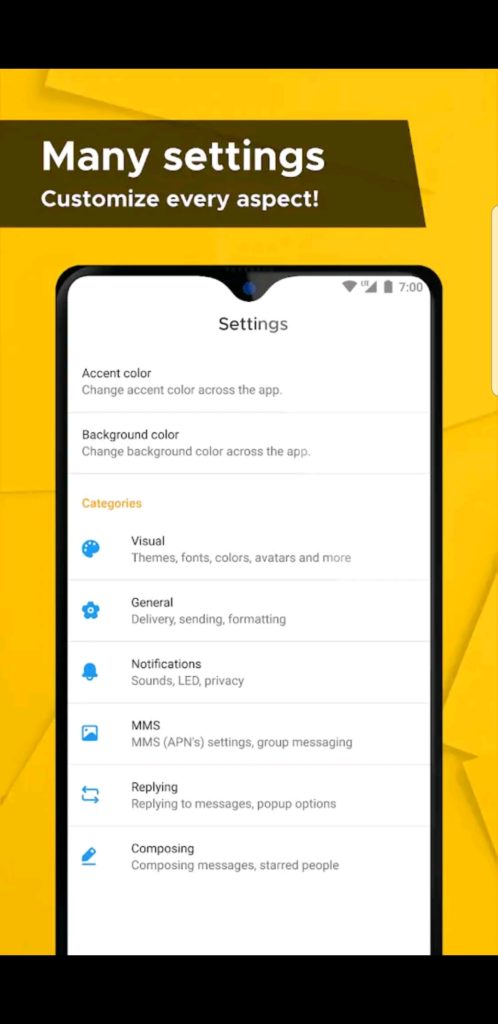
Si jamais vous souhaitez d’autres tutos sur votre LG Q Stylus, vous pouvez consulter les tutos de la catégorie : LG Q Stylus.